Najpogosteje se potreba po prevodu postavitve pojavi, ko naj bi bilo besedilo vneseno v ruščini, namesto tega pa je bila vklopljena angleška postavitev ali obratno. Zato se bo ta članek osredotočil na spletne storitve, ki prevajajo ti dve najbolj priljubljeni postavitvi.
Metoda 1: Raskladki.Net
Iz imena spletne storitve Raskladki.Net že lahko razumete, da je kot nalašč za današnjo nalogo. Njegov vmesnik je priročen, tako da lahko tudi začetnik prevede postavitev, v razširjeni obliki pa je ta postopek videti takole:
Pojdite na spletno storitev Raskladki.Net
- Na glavni strani spletnega mesta Raskladki.Net najprej izberite možnost prevoda, tako da odprete ustrezen spustni meni.
- Po tem prilepite prej kopirano besedilo v polje.
- Kliknite "Na drugo postavitev"da ga prevedem.
- Oglejte si rezultat v istem polju.
- Kliknite zeleni gumb, da kopirate vsebino v odložišče ali jo na primer izberite in uporabite bližnjično tipko Ctrl + C.
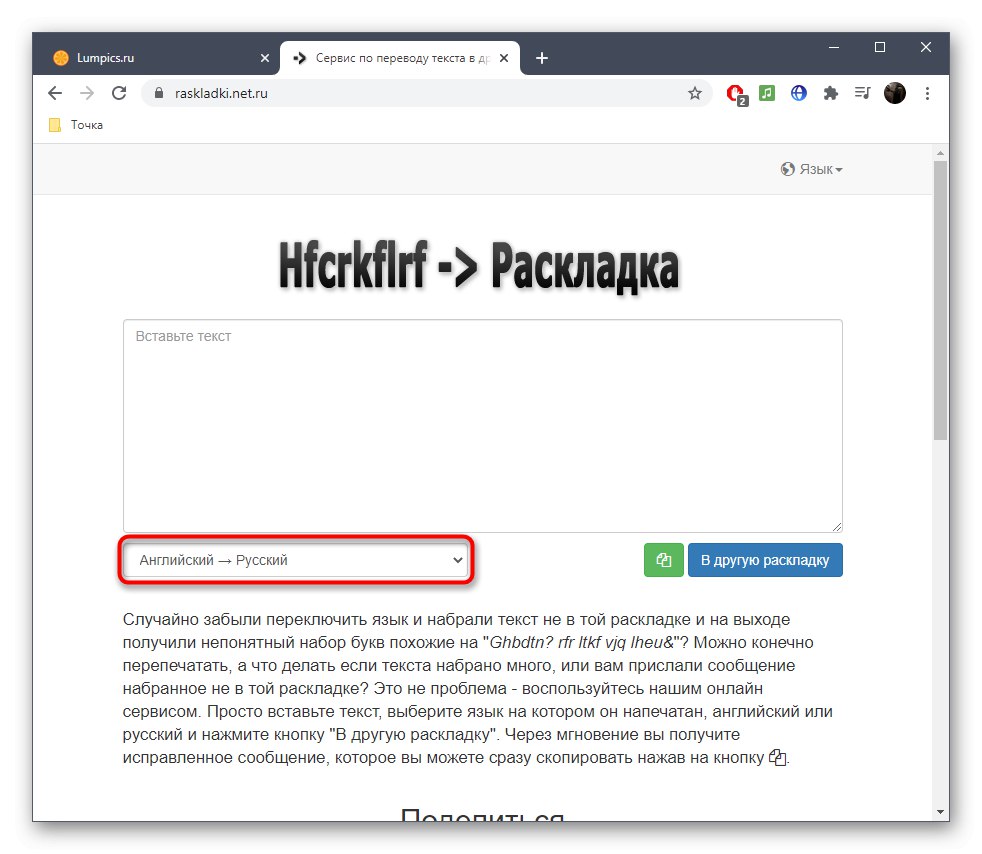
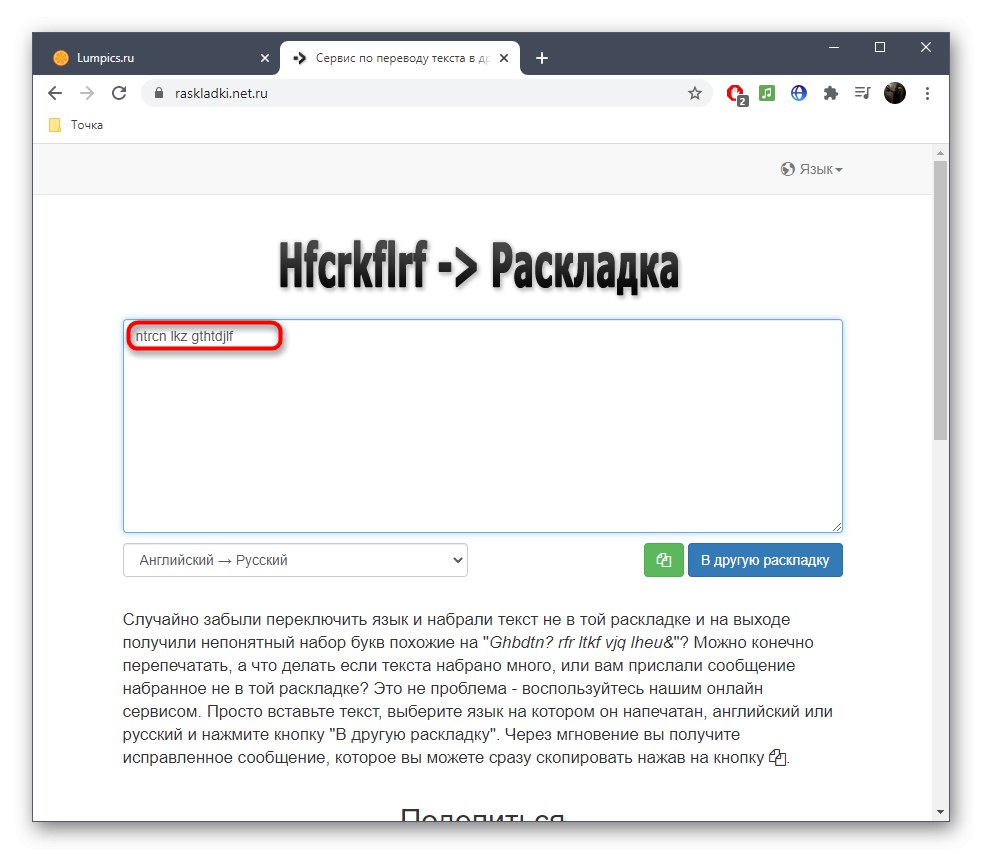
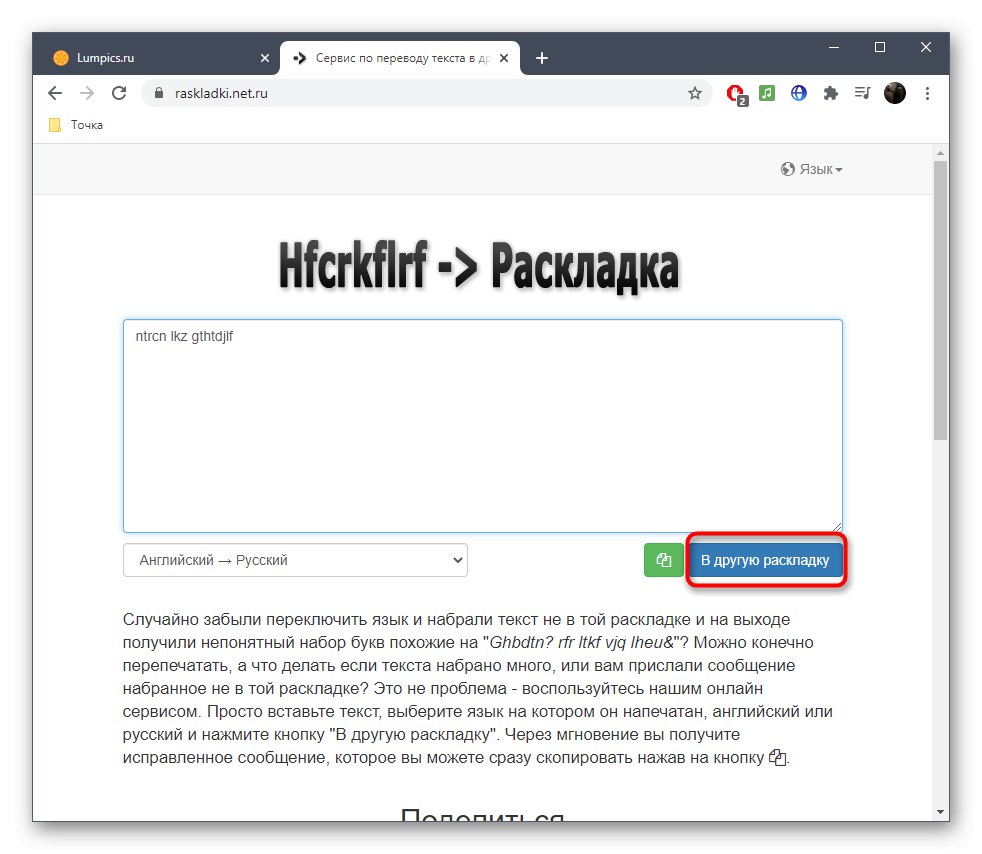
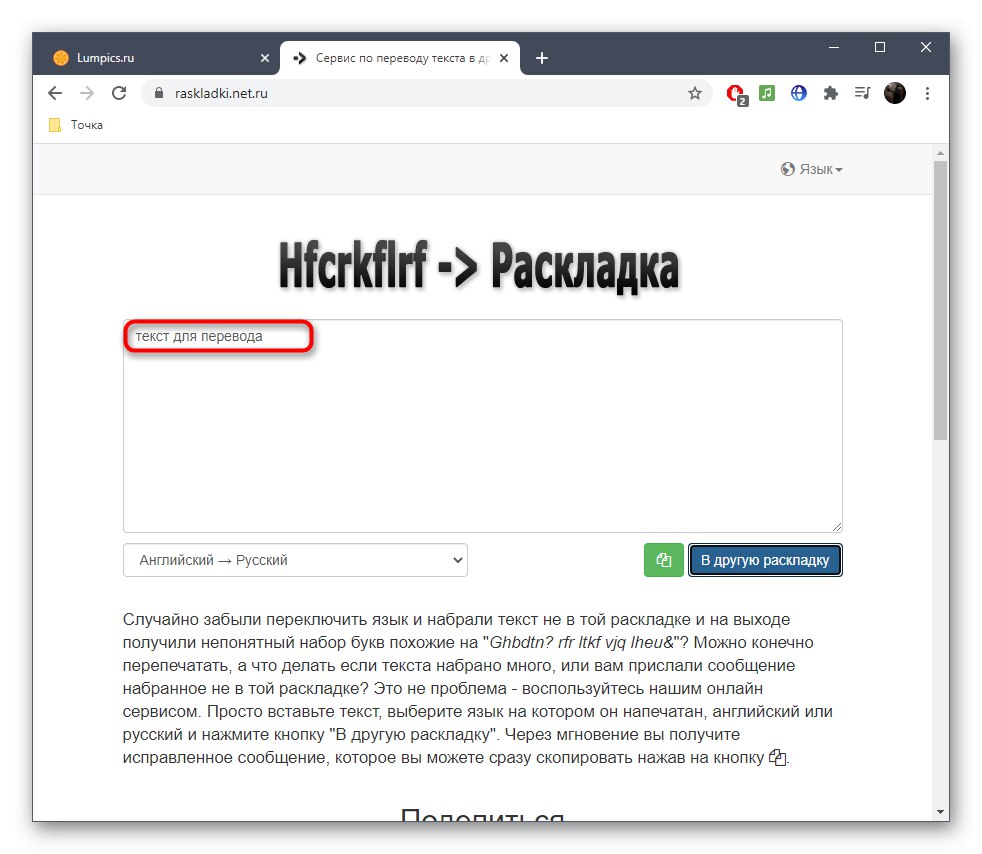
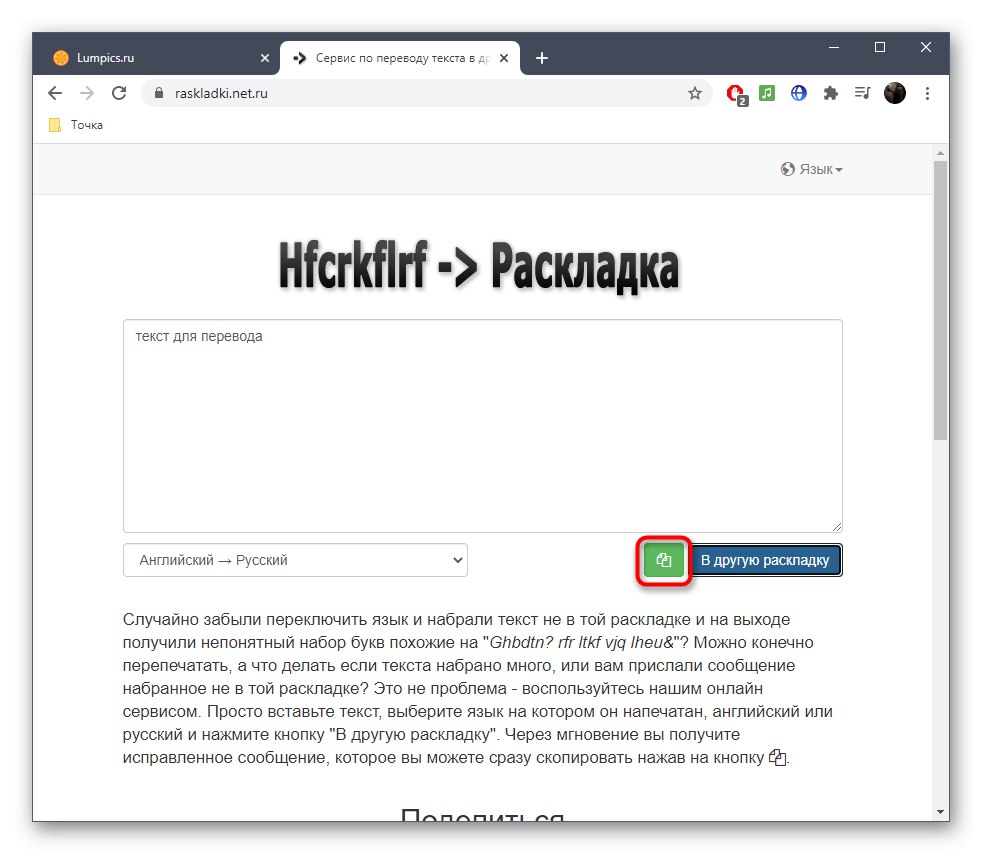
2. metoda: Gsgen
Spletno mesto Gsgen je majhen skript, ki se osredotoča na prevajanje postavitev. Če ga želite uporabiti, morate izvesti le nekaj preprostih korakov.
Pojdite na spletno storitev Gsgen
- Na glavni strani spletnega mesta se odločite, katero besedilo boste prevedli, saj je od njega odvisen blok, v katerem bo izveden vnos.
- Po tem prilepite besedilo in kliknite gumb "V ruščino" ali "V latinici" odvisno od izbrane možnosti prevoda.
- Takoj boste videli besede v novi postavitvi.
- Na žalost ni orodja za hitro polaganje besedila v odložišče, zato ga boste morali izbrati z levim gumbom miške ali tipkami Ctrl + A, z desno miškino tipko kliknite in v kontekstnem meniju izberite "Kopirati"ali po izbiri Ctrl + C.
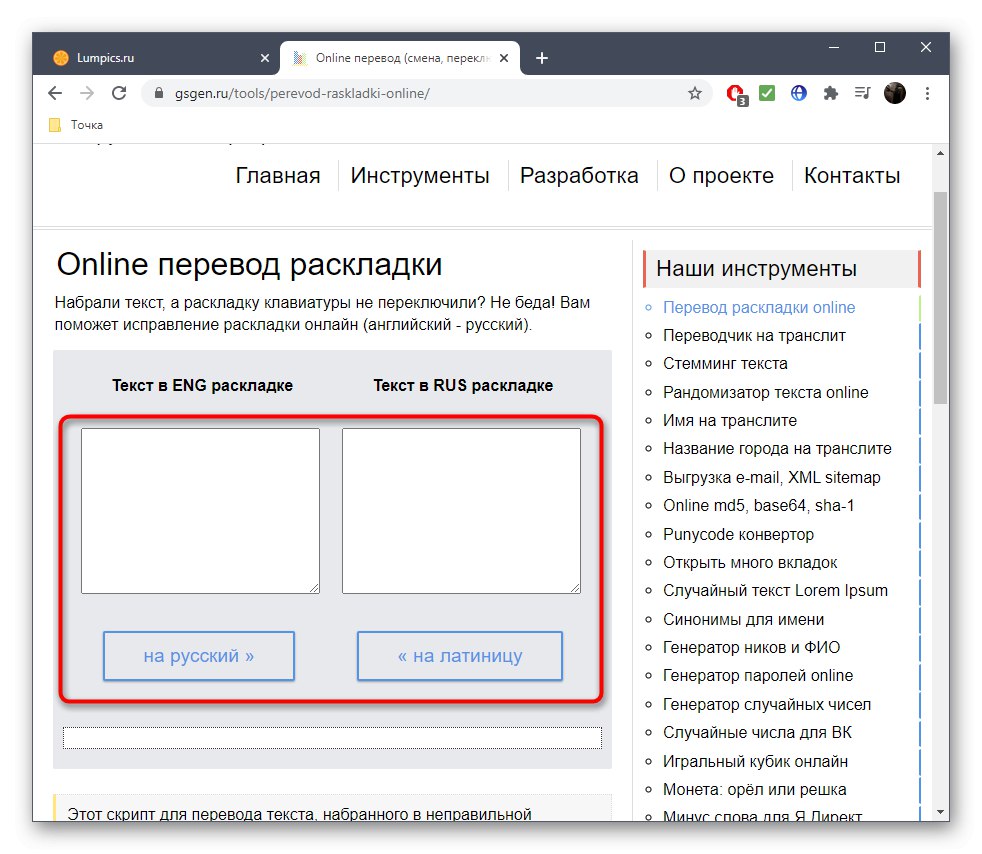
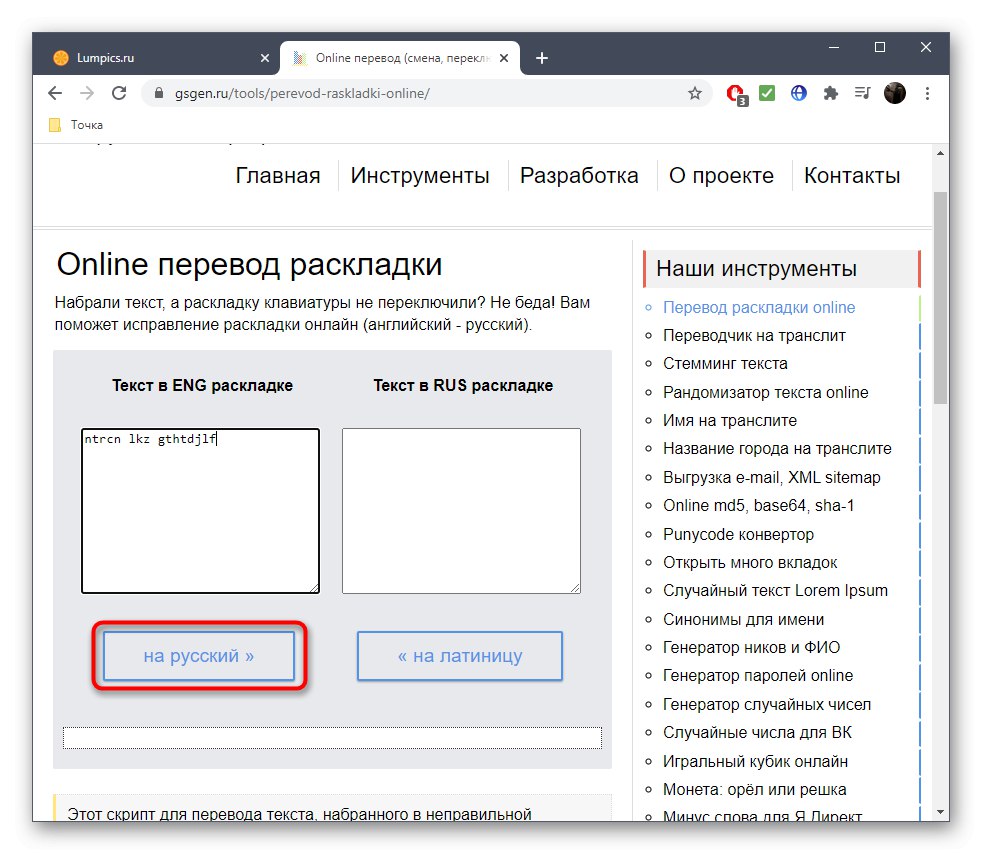
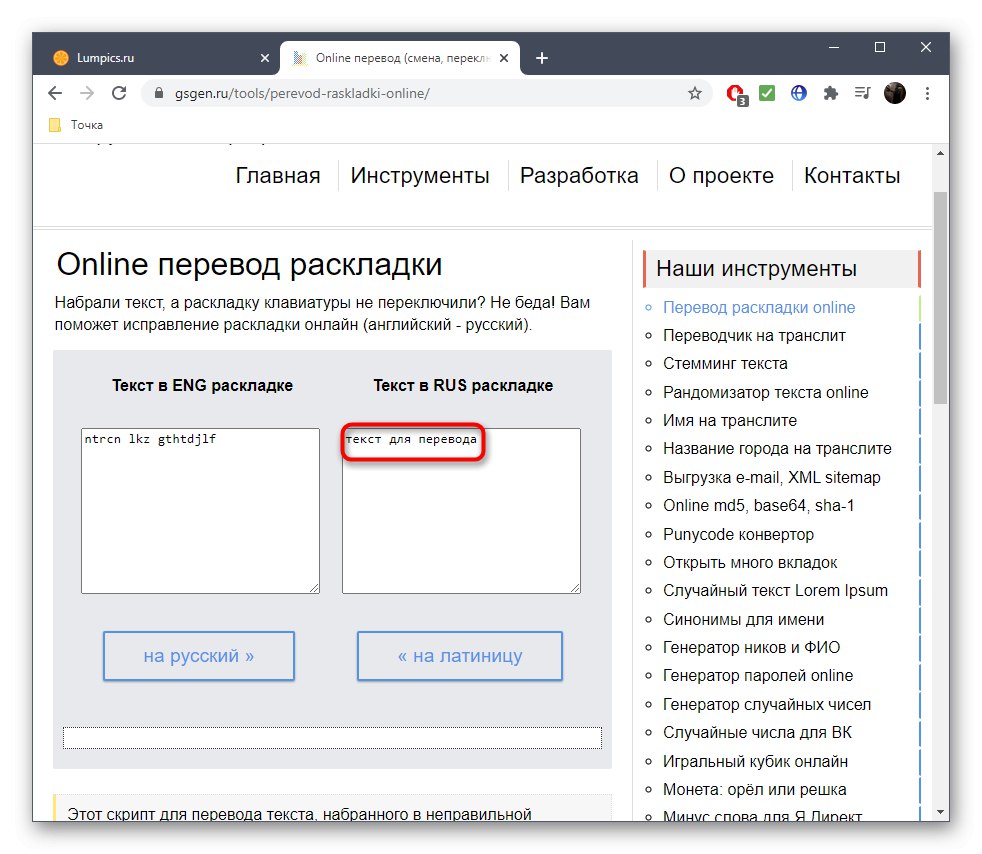
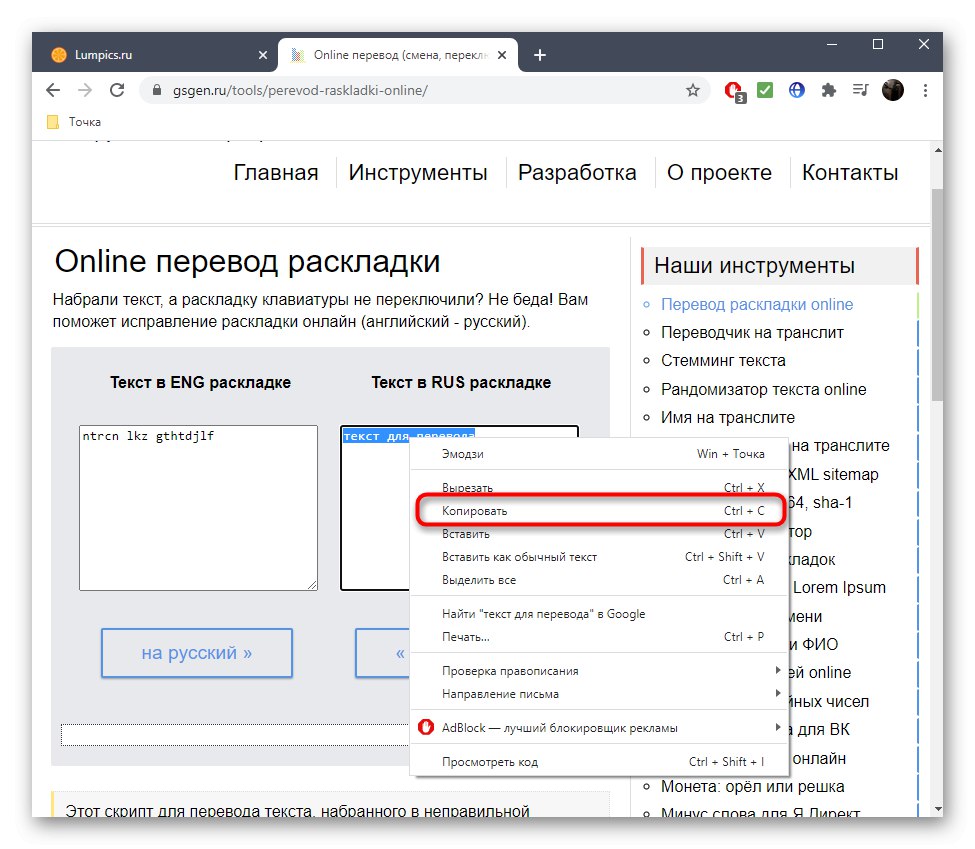
3. način: TranslitOnline
Zgoraj opisane spletne storitve niso primerne za vse uporabnike ali pa nekatere od njih morda iz nekega razloga ne delujejo. Nato priporočamo, da si ogledate tretjo spletno stran, imenovano TranslitOnline.
Pojdite na spletno storitev TranslitOnline
- TranslitOnline samostojno prilagaja jezik postavitve glede na napisane znake, zato le prilepite zahtevano vsebino v blok "Enter".
- Kliknite "Zaženi"za prikaz rezultata v sosednjem bloku.
- Zdaj ga lahko kopirate, kot je prikazano v 2. metoda.
- Po potrebi kliknite "Počisti"za vnos novega besedila za prevod.
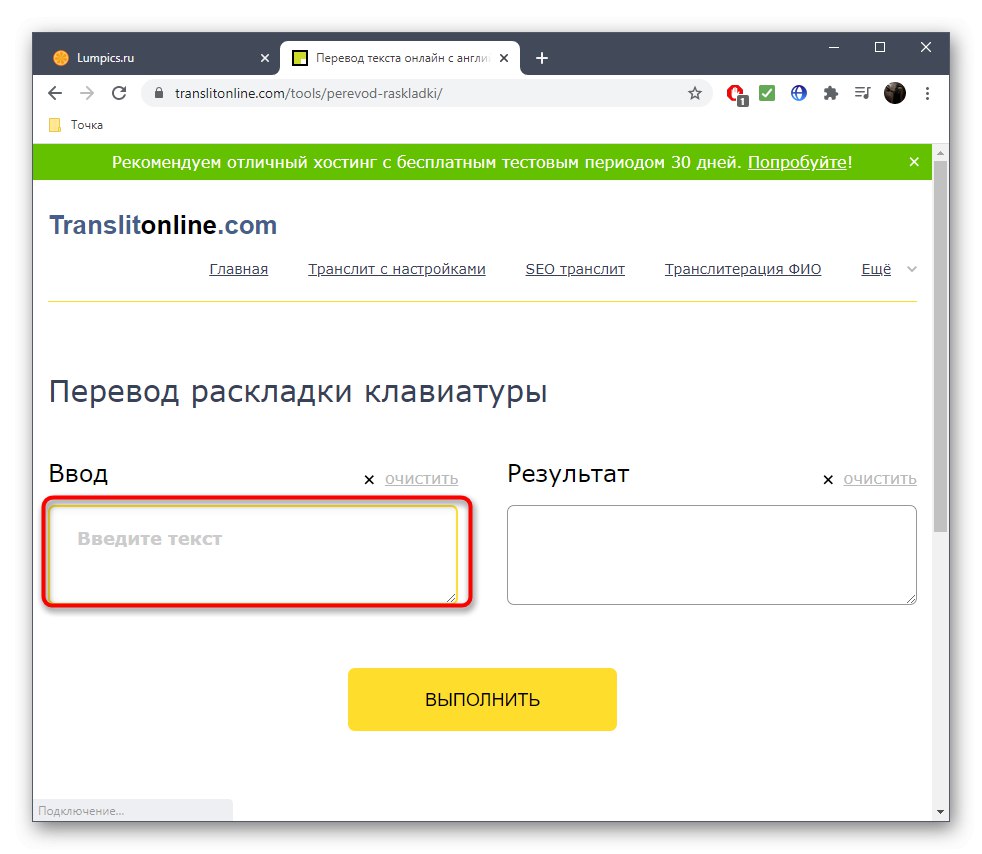
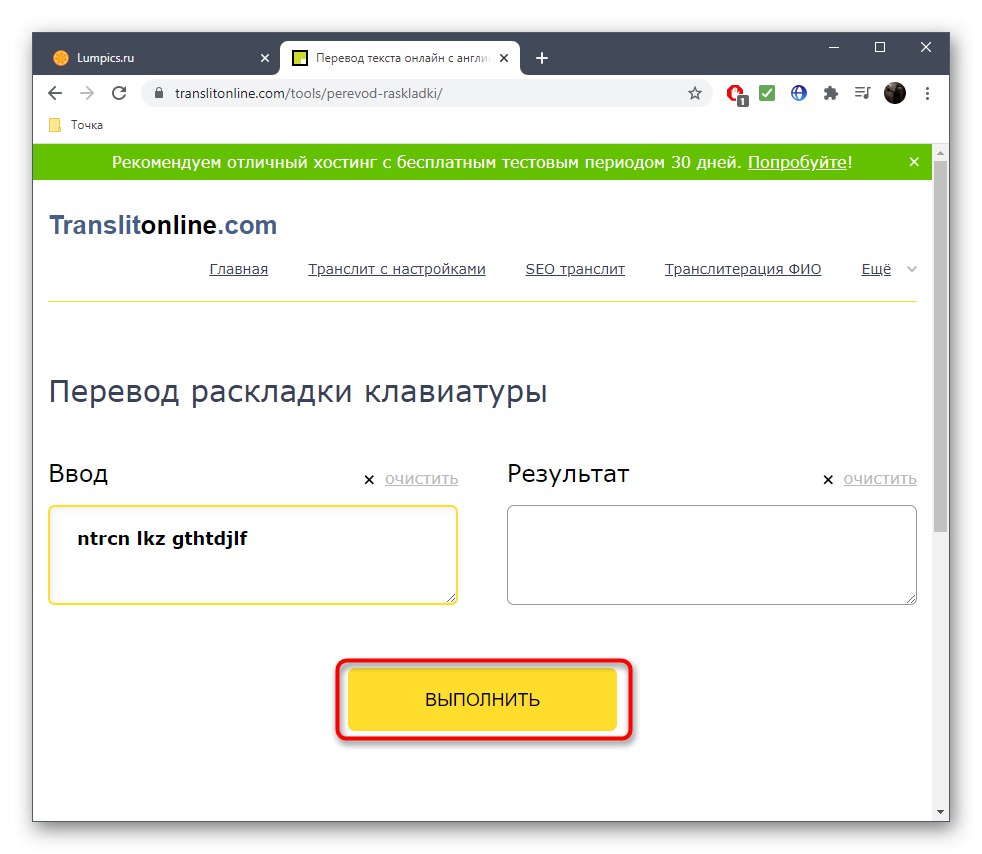
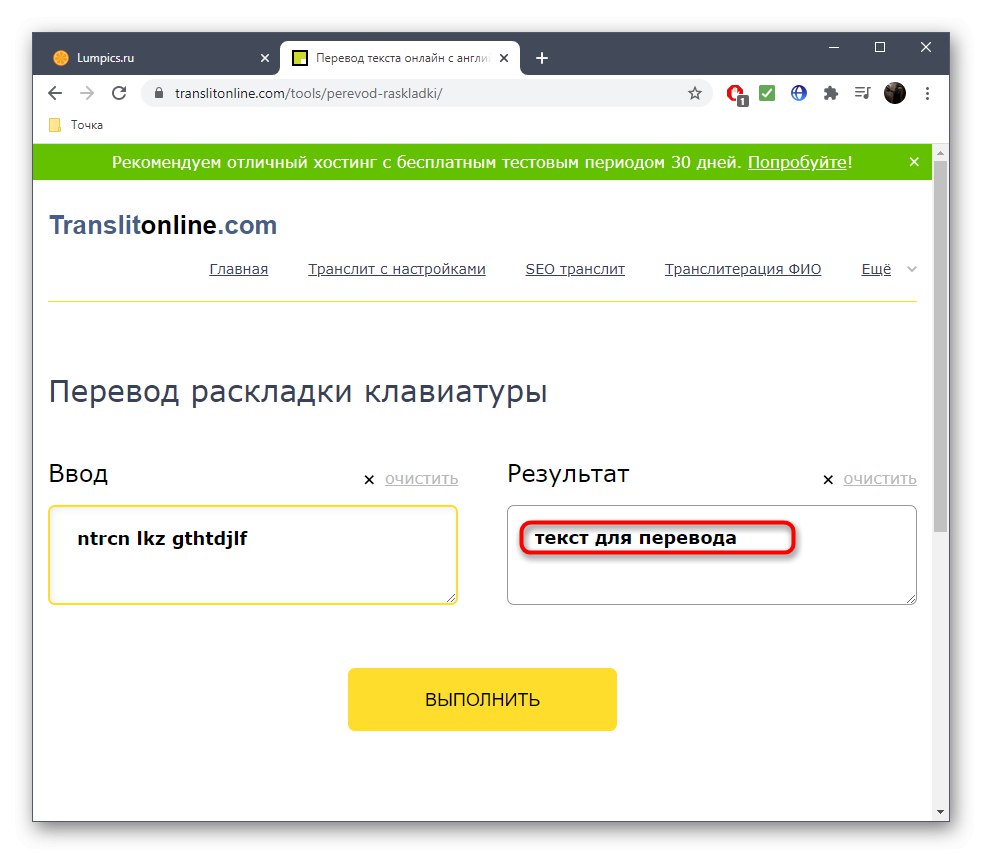
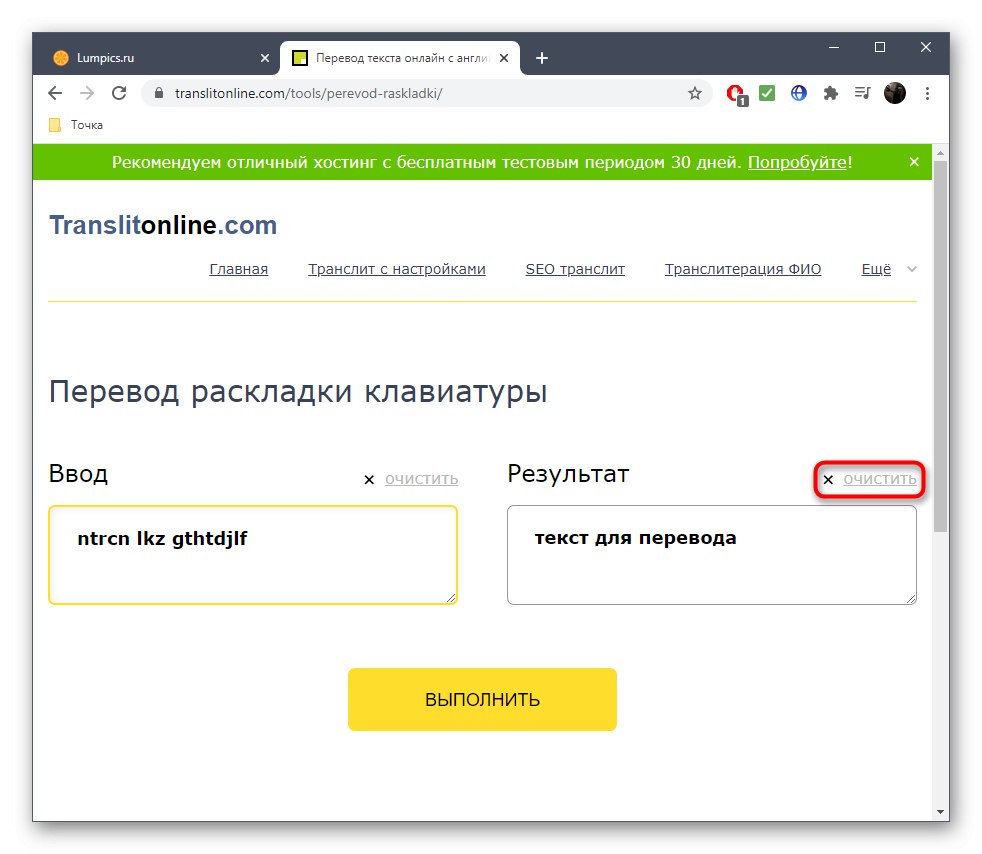
Če ste prisiljeni uporabljati takšna spletna mesta, ker postavitve na tipkovnici ne morete prilagoditi in ne samo enkrat med tipkanjem, si oglejte navodila na spodnjih povezavah. Pomagali vam bodo razumeti rešitev te težave.
Več podrobnosti:
Konfiguriranje preklopa postavitve v sistemu Windows 10
Spremenite postavitev tipkovnice v operacijskem sistemu Windows 10